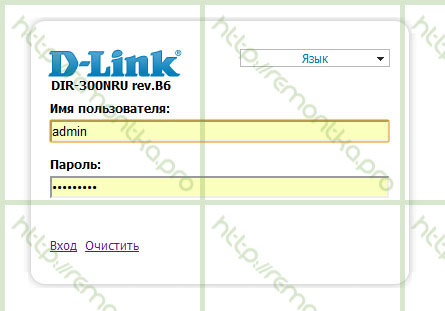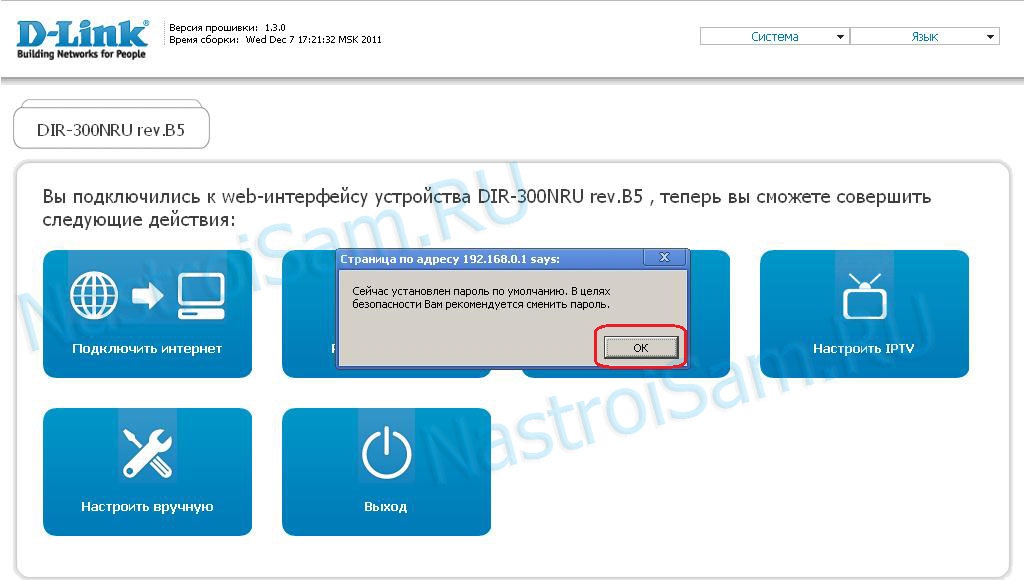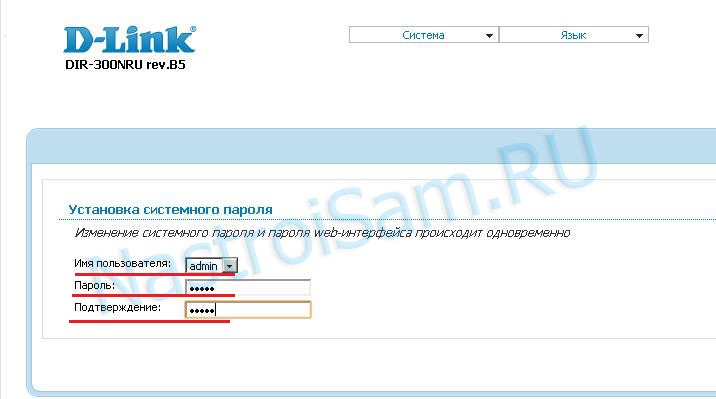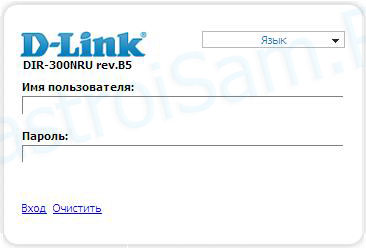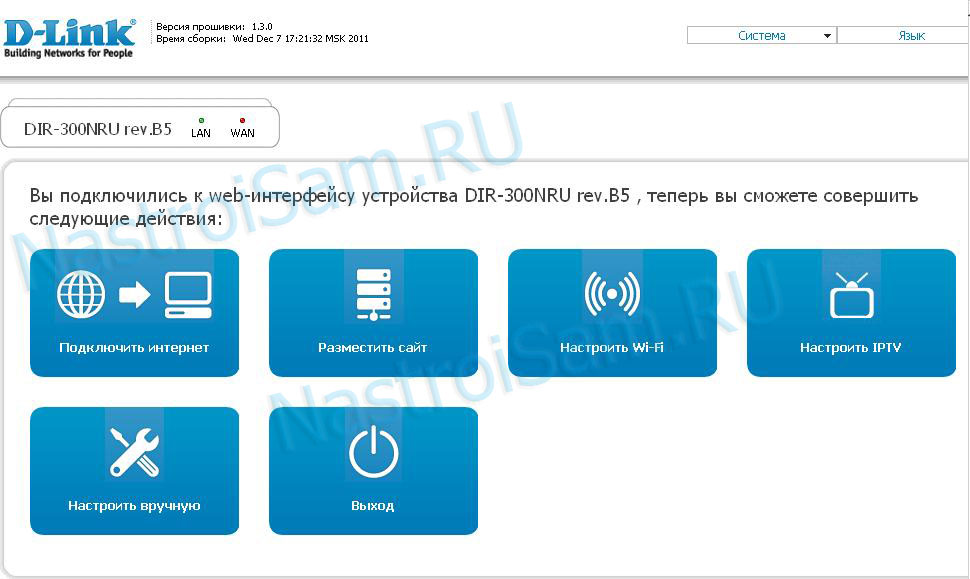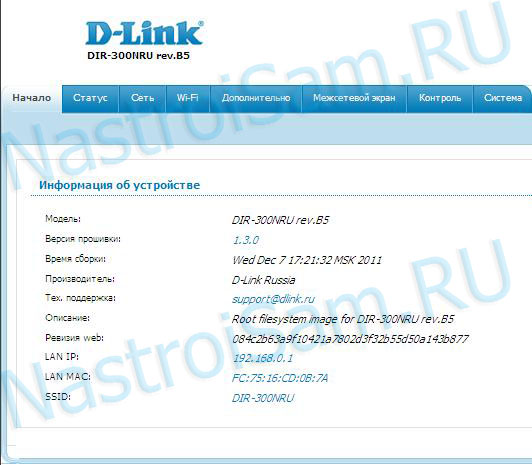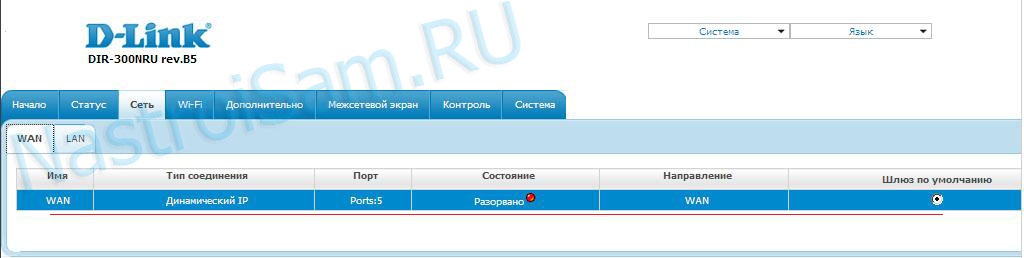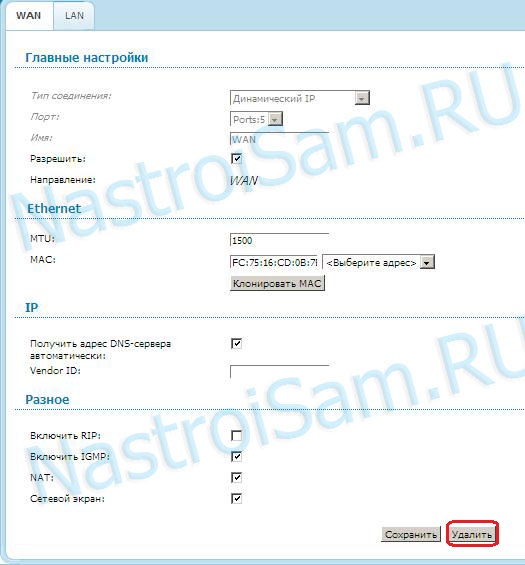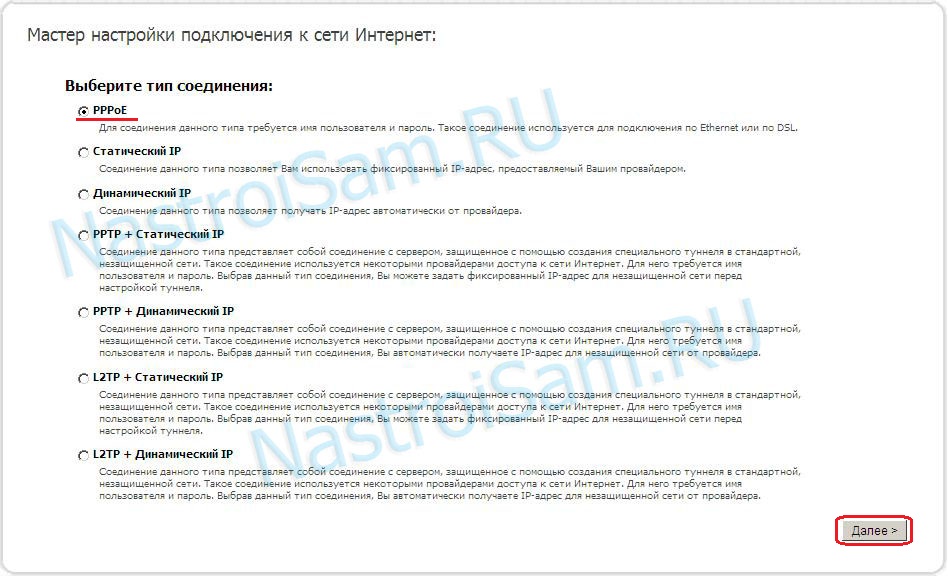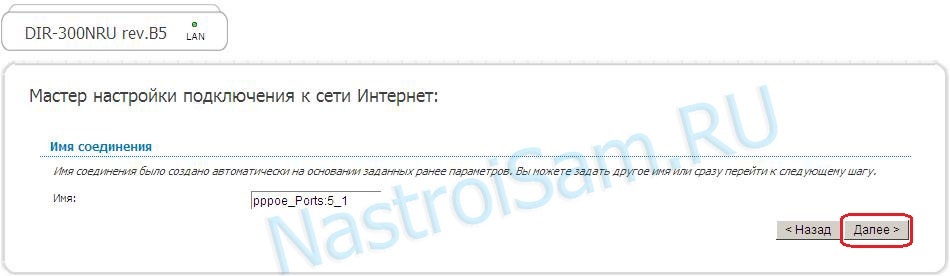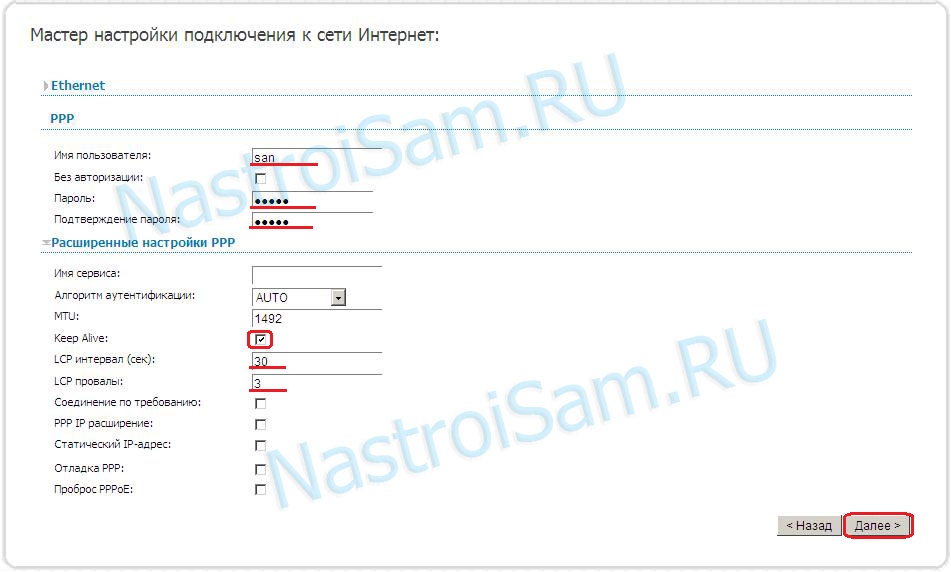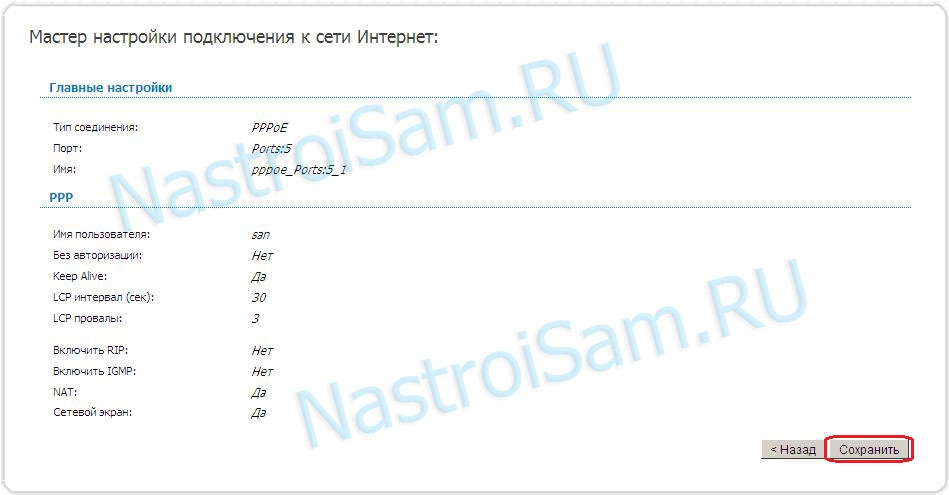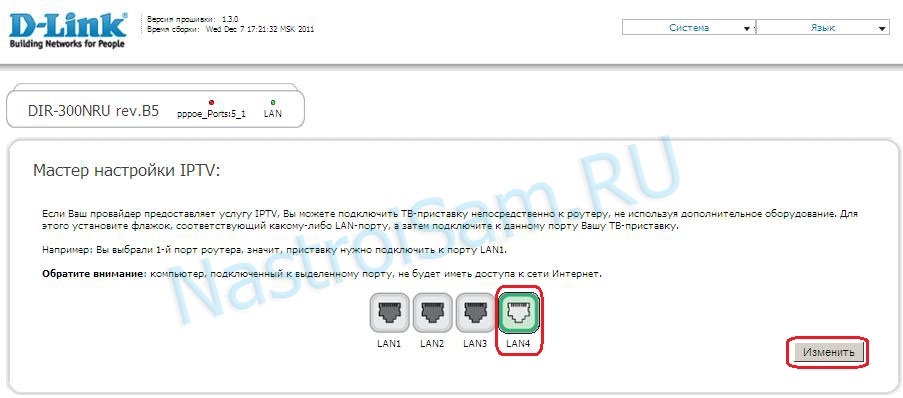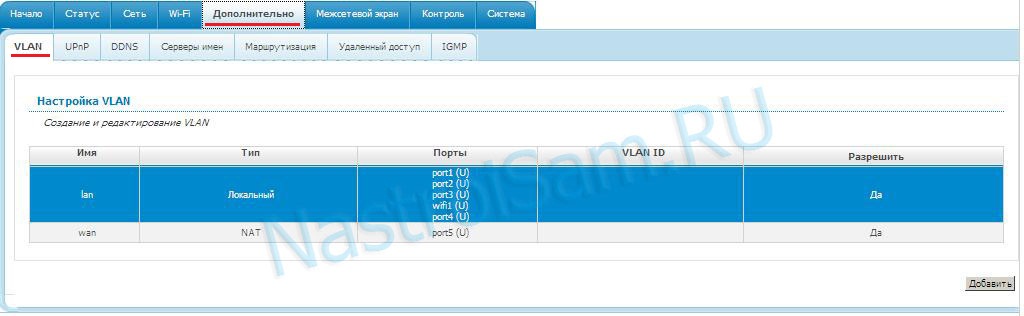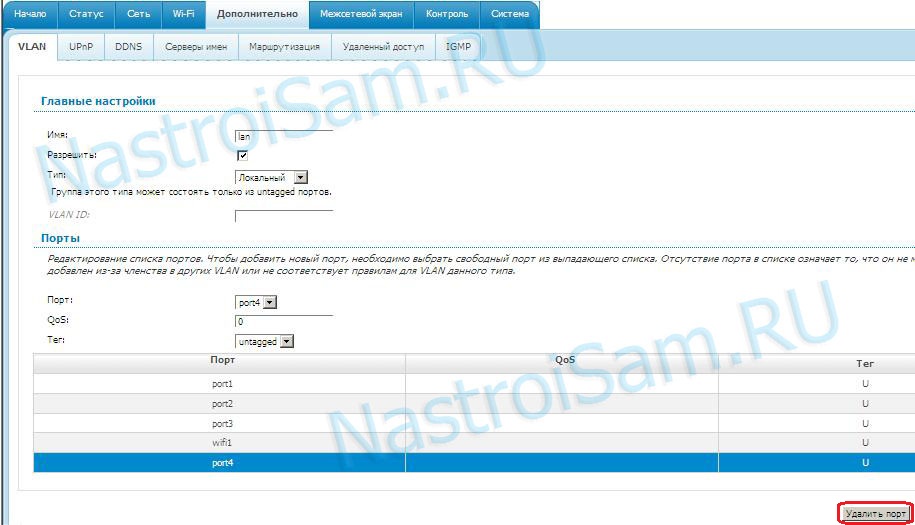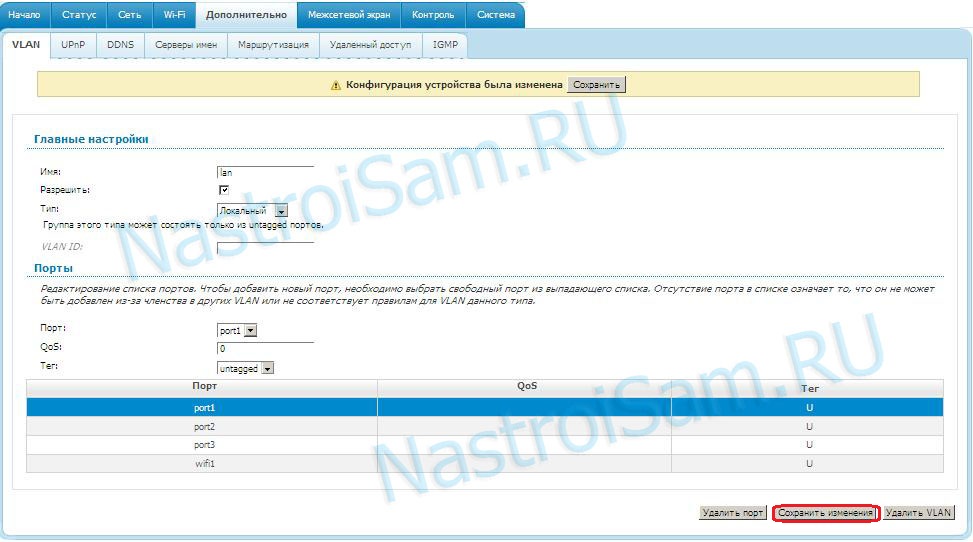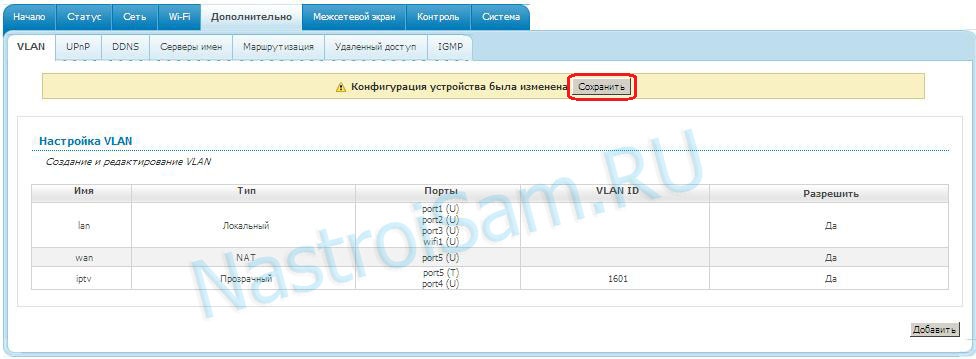Настройка D-Link DIR-300 rev.B6 для Ростелеком
Настроить WiFi роутер D-Link DIR 300 ревизии B6 для Ростелеком — достаточно несложная задача, тем не менее, у некоторых начинающих пользователей может вызвать определенные проблемы. Разберем пошагово настройку этого маршрутизатора.
Подключение роутера
Кабель ростелеком подключается к порту Internet на задней стороне роутера, а прилагаемый в комплекте кабель одним концом подключаем к порту сетевой карты в Вашем компьютере, другим — к одному из четырех разъемов LAN на роутере D-Link. После этого подключаем питание и переходим непосредственно к настройке.
порты Wi-Fi роутера D-Link DIR-300 NRU rev. B6
Запустим любой из браузеров, имеющихся на компьютере и введем в адресную строку следующий IP адрес: 192.168.0.1, в результате чего мы должны попасть на страницу, запрашивающую логин и пароль для входа в настройки роутера D-Link DIR-300 rev.B6 (номер ревизии роутера также будет указан на этой странице, сразу под логотипом D-Link — так что если у вас rev.B5 или B1, то эта инструкция не для Вашей модели, хотя принцип, по сути, одинаков для всех беспроводных маршрутизаторов).
Стандартные логин и пароль, используемые по умолчанию в роутерах D-Link — admin и admin. В некоторых прошивках также встречается следующие сочетания логина и пароля: admin и пустой пароль, admin и 1234.
Настройка PPPoE соединения в DIR-300 rev. B6
После правильного ввода логина и пароля мы окажемся на главной странице настроек WiFi роутера D-link DIR-300 rev. B6. Здесь следует выбрать «Настроить вручную», после чего мы перейдем на страницу, отображающую различную информацию о нашем роутере — модель, версию прошивку, адрес в сети и т.д. — нам нужно перейти на вкладку сеть, где мы увидим пустой список соединений WAN (подключение к Интернет), нашей задачей будет создание такого соединения для Ростелеком. Нажимаем «добавить». Если этот список не пустой и там уже присутствует подключение, то кликните по нему, а на следующей странице нажмите Удалить, после чего вы снова вернетесь к списку подключений, который на этот раз будет пустым.
Начальный экран настройки (нажмите, если нужно увеличить)
В поле «Тип соединения» необходимо выбрать PPPoE — этот тип соединения используется провайдером Ростелеком в большинстве населенных пунктов России, а также рядом других интернет провайдеров — Дом.ру, ТТК и другими.
Настройка соединения для Ростелеком в D-Link DIR-300 rev.B6 (нажмите, чтобы увеличить)
После этого сразу переходим к вводу имени пользователя и пароля, чуть ниже — вводим в соответствующие поля данные, предоставленные Вам Ростелеком. Ставим галочку «Keep Alive». Остальные параметры можно оставить без изменения.
Сохранение нового соединения в DIR-300
Нажимаем сохранить, после чего, на следующей странице со списком соединений нам будем вновь предложено сохранить настройки D-Link DIR-300 rev. B6 — сохраняем.
Настройка DIR-300 rev. B6 завершена
Если мы все сделали правильно, то рядом с именем соединения должен появиться зеленый индикатор, сообщающий нам о том, что соединение с интернетом для Ростелеком установлено успешно, им уже можно пользоваться. Однако, предварительно стоит установить настройки безопасности WiFi с тем, чтобы вашей точкой доступа не могли воспользоваться посторонние люди.
Настройка точки доступа WiFi DIR 300 rev.B6
Настройки SSID D-Link DIR 300
Переходим на вкладку WiFi, затем — в основные настройки. Здесь можно задать имя (SSID) точки доступа WiFi. Пишем любое название, состоящее из латинских символов — именно его Вы будете видеть в списке беспроводных сетей при подключении ноутбука или других устройств с WiFi. После этого необходимо установить настройки безопасности для сети WiFi. В соответствующем разделе настроек DIR-300, выбираем тип аутентификации WPA2-PSK, вводим ключ для подключения к беспроводной сети, состоящий не менее чем из 8 символов (латинские буквы и цифры), сохраняем настройки.
Настройки безопасности Wi-Fi
Вот и все, теперь можно попробовать подключиться к сети Интернет с любого из Ваших устройств, оборудованных беспроводным модулем WiFi. Если все было сделано правильно, и отсутствуют какие-либо другие проблемы с подключением — все должно непременно пройти успешно.
А вдруг и это будет интересно:
- Лучшие бесплатные программы для Windows
- Обнаружен конфликт IP-адресов Windows — как исправить?
- Слабая защита Wi-Fi на iPhone — что это значит и как исправить?
- Как раздать Интернет с ноутбука по Wi-Fi в Windows 11
- Как узнать пароль от Wi-Fi в Windows 11
- Недопустимый ключ безопасности сети Wi-Fi в Windows 10 — причины и возможные решения
- Windows 11
- Windows 10
- Android
- Загрузочная флешка
- Лечение вирусов
- Восстановление данных
- Установка с флешки
- Настройка роутера
- Всё про Windows
- В контакте
- Одноклассники
Настройка оборудования
Блог о модемах, роутерах и GPON терминалах Ростелеком
dir-300 b5 Ростелеком
Роутер DIR-300 NRU B5 выдается в абонентам компании Ростелеком при подключении к сети FTTB совместно с услугой IPTV. DIR-300 B5 пришел на смену предыдущим моделям маршрутизатора B1 и B3.
DIR-300 B5 поддерживает тегирование трафика уже «из коробки«, и таким образом подходит практически под любого провайдера. Поставляется устройство с прошивкой 1.2.94 — в этом случае настройка роутера идентична настройке DIR-300 B3, которую я описывал здесь. В варианте поставки для Ростелеком с устройством идёт компакт-диск, на котором лежит утилита для настройки Click Connect и прошивка версии 1.3.0 , которая на мой взгляд более удобна и продуманна.
Для прошивки устройства придётся воспользоваться программой Click Connect.
Вставляем диск в привод. Автоматически запустится сервисная программа:

Нажимаем большую зеленую кнопку «Подключение и настройка устройства«.

Включаем питание на нажимаем Далее. 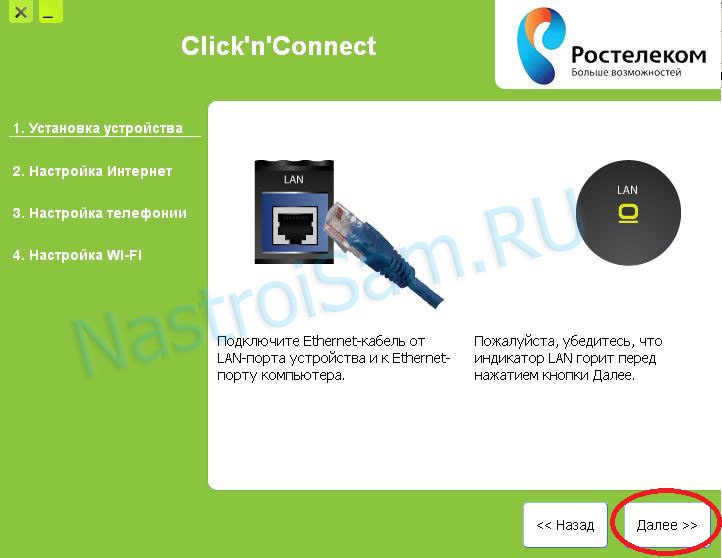
Подключаем роутер DIR-300 B5 к сетевой плате. Нажимаем кнопку Далее. 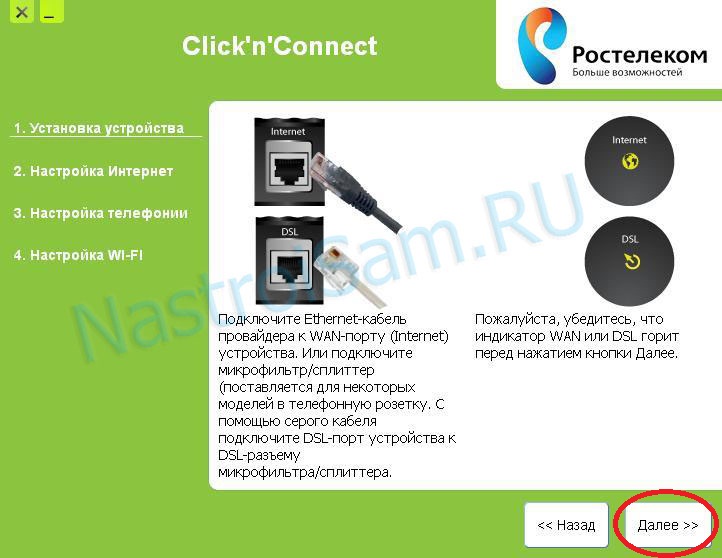
Несмотря на совет программы кабель провайдера НЕ ПОДКЛЮЧАЕМ! просто нажимаем Далее. 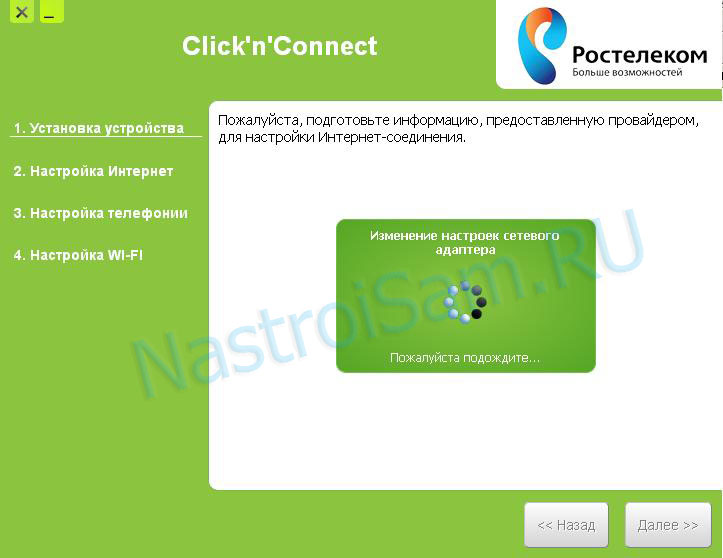
Программа ненадолго задумается, а затем попросит обновить микропрограмму роутера: 
Соглашаемся на предложение: 
Нажимаем ОК. Программа запустит процесс обновления: 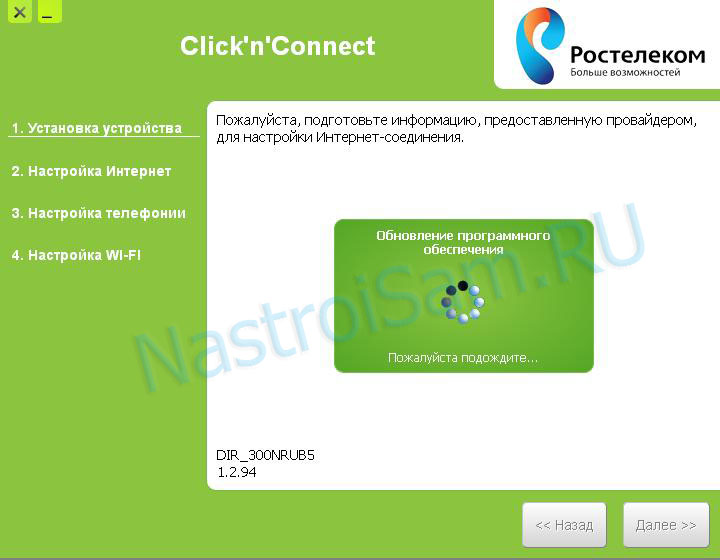
Запасаемся терпением, и дожидаемся окончания перепрошивки DIR-300 B5. 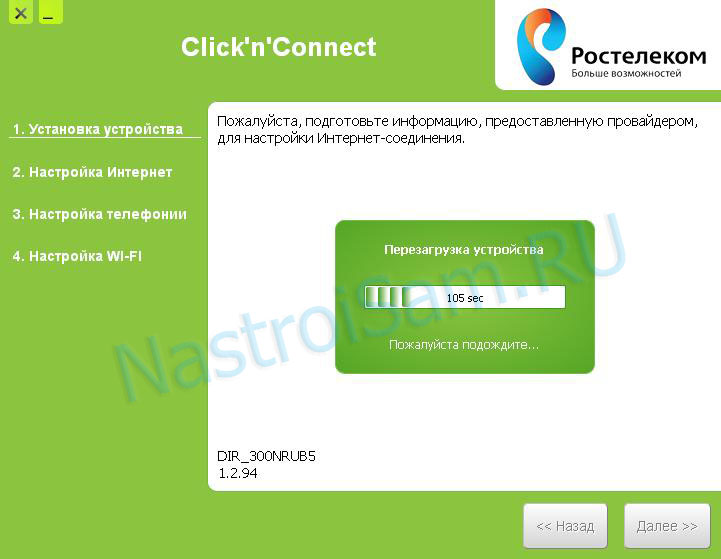
Обновив микропрограмму программа сообщит что обновление прошло успешно и предложит настроить устройство: 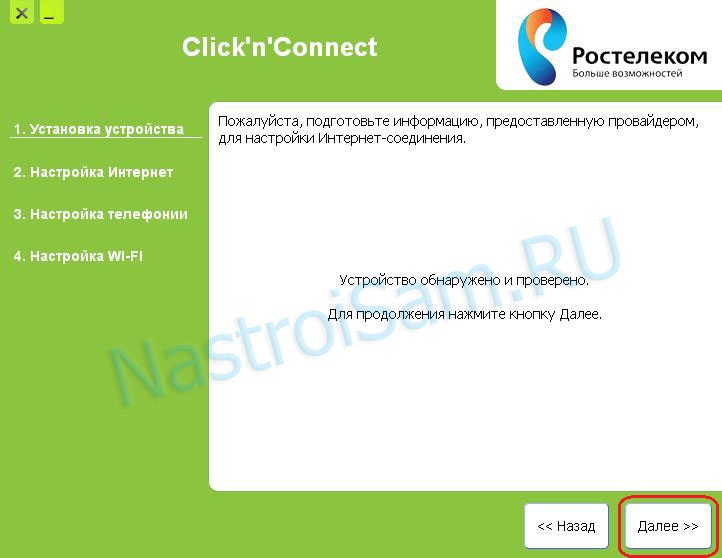
Нажимаем Далее. А затем можно прервать процесс настройки и закрыть программу. Делаю я это потому, что у нас ещё ни разу не удалось настроить DIR-300 B5 до конца через Click Connect — после настройки параметров PPPoE-соединения программа выдает ошибку и приходится все равно настраивать устройство вручную.
IP-адрес у DIR-300 B5 стандартный для роутеров D-Link — 192.168.0.1 Логин admin и пароль admin (картинки кликабельны):
Маршрутизатор сразу просит сменить пароль на доступ в веб-интерфейс.
Меняем пароль и нажимаем ОК. Роутер автоматически выбрасывает из интерфейса и просит заново авторизоваться:
Опять вводим логин admin и уже свой пароль. Нажимаем вход.
Выбираем значок Настроить вручную и щёлкаем на нём. Попадаем вот в такое меню:
Переходим на вкладку Сеть.
Здесь нам необходимо удалить уже имеющееся по-умолчание соединие IPoE. Для этого щелкаем на нем мышкой, и ждем пока откроются его свойства:
Нажимаем кнопку удалить. Всё, мы удалили имеющееся WAN-соединение. Теперь можно приступать к настройке нашего DIR-300 B5. Нажимаем на логотип D-Link в верхнем левом углу окна и возвращаемся в главное меню роутера:
Нажимаем на значок Подключить Интернет:
Нажимаем ссылку Добавить новое соединение.
Выбираем тип соединения PPPoE:
Нажимаем Далее.
Вводим логин на доступ в интернет, пароль, ставим галку Keep Alive. Ставим значения LCP Интервала и LCP провалов как на рисунке. LCP служит для проверки «жив» ли канал или упал. LCP интервал — это интервал времени в секундах, через которых посылаются запросы. LCP провалы — это количество непришедших запросов, которое будет означать что канал упал. Нажимаем Далее.
Ставим, если не выставлены, галочки NAT и Сетевой экран. Нажимаем Далее.
Проверяем ещё раз всё по сводке и нажимаем Сохранить. PPPoE-соединение создано. Трафик по этому соединению идёт нетегированный. Данный вариант настройки PPPoE на DIR-300NRU b5 подходить для большинства филиалов Ростелеком (в т.ч. Саратовском и Самарском), а так же для ДОМ.ру и ТТК.
Настройка IPTV на DIR-300NRU B5
1 вариант. IPTV-трафик не тегируется (Самарская обл.) Это самый простой вариант настройки — достаточно лишь выбрать порт для приставки STB.
Нажимаем на значок Настроить IPTV:
Кликаем мышкой на порт для STB-приставки — он будет выделен зеленым цветом. Нажимаем кнопку Изменить. Все, порт настроен.
2 вариант. IPTV-трафик тегируется (Саратовская обл.) Этот вариант более сложен. Перед процессом настройки Вам необходимо будет вытянуть у техподдержки идентификатор VLAN, который прописан на Вашем коммутаторе. После этого в главном меню роутера нажимаем кнопку Настроить вручную. Переходим в раздел Дополнительно, вкладка VLAN:
Как мы видим, по-умолчанию создан wan-интерфейс и lan-группа с четырьмя нетегированными портами. Первое что надо сделать — убрать один порт из lan-группы. Кликаем мышкой на lan.
Выбираем любой порт, например четвертый, кликаем на него мышкой и нажимаем кнопку Удалить порт. Должно получится так:
Нажимаем кнопку сохранить изменения. После этого мы снова попадаем в Настройки VLAN. Нажимаем кнопку Добавить. Откроется такое окно:
Здесь пишем имя vlan — iptv, ставим галочку разрешить. Тип — прозрачный, VLAN ID — тот, который Вам даст техподдержка. В моем случает это 1601. Далее выбираем порт для приставки (тот, который мы освободили — в моем случае это port4) и ставим Тип порта — untagged. Порт должен добавиться в таблице портов внизу страницы. В таблице портов должен быть также и WAN-порт — это Port5. Он должен быть тегированым. Если его в таблице нет — добавляем его с типом tagged. Нажимаем кнопку Сохранить изменения. Возвращаемся в настройки VLAN:
Теперь необходимо сохранить конфигурацию — нажимаем кнопку Сохранить.
Настройка завершена. Обязательно перезагрузите свой DIR-300 B5 с текушими настройками — для этого в главном меню роутера нажимаем кнопку Система -> Сохранить и перезагрузить.